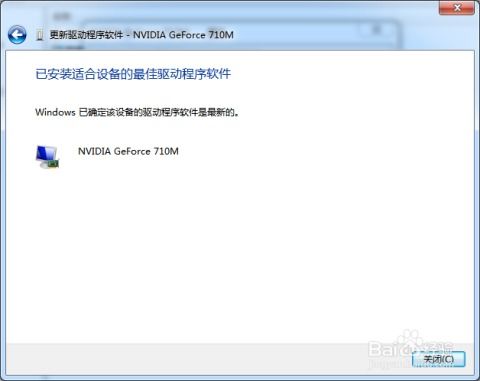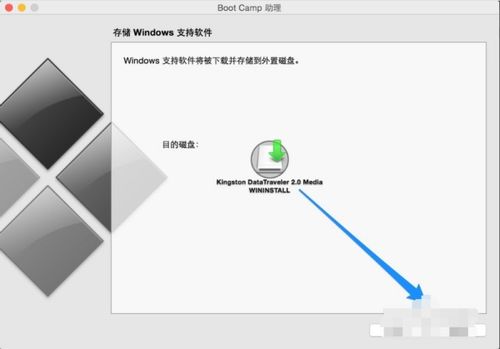如何更新AMD显卡驱动程序
AMD显卡是许多电脑用户和游戏爱好者的首选,为了保证显卡的最佳性能和稳定性,定期更新驱动程序显得尤为重要。驱动程序是显卡与操作系统之间的桥梁,它能确保显卡正常工作并发挥最佳性能。本文将详细介绍如何更新AMD显卡驱动,提供多种方法,确保每个用户都能找到适合自己的方式。
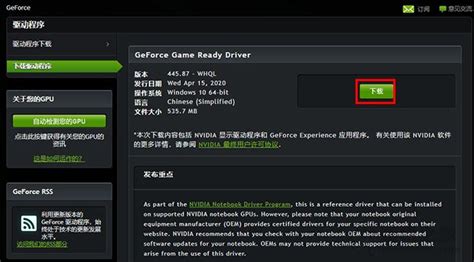
了解当前驱动版本
在更新之前,首先需要了解当前安装的AMD显卡驱动版本。这有助于在更新后验证驱动是否已成功更新。打开AMD Radeon设置或控制面板,在“系统”选项下查看当前版本信息。

方法一:使用AMD Radeon软件自动更新
这是最简单的方法之一,适用于已经安装了AMD Radeon Software的用户。以下是具体步骤:
1. 打开AMD Radeon软件:右击桌面空白处,选择“AMD Radeon软件”。
2. 检查更新:在Radeon软件界面,点击“主页”按钮,然后选择右上角的“设置”(齿轮图标),接着点击“系统”标签。在弹出的界面中找到“软件和驱动程序”部分,点击“检查更新”。
3. 下载和安装更新:如果有可用的更新,软件会显示更新版本和相关信息。点击“下载”,下载完成后选择“安装”,然后按照屏幕上的提示完成安装过程。
方法二:通过设备管理器手动更新
对于不太熟悉AMD Radeon Software的用户,可以使用Windows自带的设备管理器来更新驱动程序。以下是具体步骤:
1. 打开设备管理器:在Windows搜索栏中输入“设备管理器”并打开。
2. 定位到显卡:在设备管理器中,找到并展开“显示适配器”,会看到AMD显卡列表。
3. 更新驱动程序:右击AMD显卡,选择“更新驱动程序”。
4. 选择更新方式:选择“自动搜索更新的驱动程序软件”,Windows将自动搜索并提示安装找到的驱动程序更新。
方法三:从AMD官网手动下载和安装
访问AMD官方网站下载最新的驱动程序,是确保驱动安全、稳定的方法之一。以下是具体步骤:
1. 访问AMD官网:打开浏览器,访问AMD官方网站([www.amd.com](http://www.amd.com))。
2. 进入驱动与支持页面:在页面上方或中部找到“驱动与支持”的选项,点击进入。
3. 选择显卡型号和操作系统:在页面上选择显卡系列和具体型号,以及操作系统版本。
4. 下载驱动程序:网站将展示适合显卡和操作系统的最新驱动程序,点击下载。
5. 安装驱动程序:下载完成后,打开下载的文件,按照安装向导的指示完成安装过程。建议选择“自定义安装”选项,勾选“清除旧驱动”,以避免新旧驱动之间的冲突。
方法四:使用AMD自动检测工具
AMD官网提供了一个非常方便的自动检测工具,它能够智能识别硬件配置,并推荐最适合的驱动程序。以下是具体步骤:
1. 下载自动检测工具:在“驱动与支持”页面,点击页面上的“立即下载”按钮,下载AMD的自动检测软件。
2. 安装并运行:下载完成后,双击安装程序进行安装。安装完毕后,运行该软件。
3. 检测与更新:软件会自动检测AMD显卡型号以及其他相关信息,并推荐最新的驱动程序。点击“下载并安装”按钮,即可开始更新过程。
方法五:使用第三方软件
除了AMD官方的工具和方法,还可以使用第三方软件来更新显卡驱动。这些软件通常能自动识别显卡型号和操作系统版本,然后下载和安装最新的驱动程序。常见的第三方软件包括驱动人生、金山毒霸等。以下是使用金山毒霸的示例步骤:
1. 打开金山毒霸软件:确保已经安装了金山毒霸,然后打开软件。
2. 进入工具箱:在主界面找到“工具箱”或“更多功能”并点击。
3. 选择驱动管理:在工具箱中找到“驱动管理”或类似名称的功能,点击进入。
4. 扫描更新:点击“扫描更新”或“检查驱动更新”,软件将自动扫描并列出所有可更新的驱动程序。
5. 更新显卡驱动:在列表中找到显卡驱动,选择并点击“更新”,金山毒霸将自动下载并安装最新的驱动程序。
验证驱动更新是否成功
无论使用哪种方法更新驱动程序,安装完成后都需要重新启动计算机,以使新的驱动程序生效。以下是验证驱动更新是否成功的步骤:
1. 检查版本号:打开AMD Radeon设置或控制面板,确认新的AMD显卡驱动程序的版本号与之前记下的版本号不同。
2. 测试性能:启动一款游戏或图形应用程序,测试显卡性能和图形效果是否有所改善,以确保驱动更新成功并达到预期效果。
注意事项
1. 备份文件:在更新驱动程序之前,建议备份重要文件,以防万一。
2. 关闭运行软件:更新过程中,关闭所有正在运行的软件,防止影响更新进程。
3. 连接电源:在安装驱动程序时,确保计算机与电源连接良好,避免电量不足导致的更新失败。
4. 遇到问题求助:如果在更新过程中遇到任何问题,可以参考相关文档或咨询技术支持人员获取帮助解决。
总结
通过以上多种方法,用户可以轻松地更新AMD显卡驱动程序,确保显卡正常工作并获得最佳性能。无论是使用AMD Radeon Software、设备管理器、AMD官网自动检测工具、手动下载,还是第三方软件,都能帮助你获得最新的驱动程序和更好的游戏体验。记得定期更新驱动程序,享受最佳的图形处理效果。
- 上一篇: 微信分组管理的有效方法
- 下一篇: 轻松学会!冰墩墩简笔画绘制秘籍
-
 6900XT性能对决:媲美哪款N卡?资讯攻略02-09
6900XT性能对决:媲美哪款N卡?资讯攻略02-09 -
 轻松学会:如何正确安装显卡驱动资讯攻略11-04
轻松学会:如何正确安装显卡驱动资讯攻略11-04 -
 Windows 10绝技:轻松强制启用NVIDIA独立显卡资讯攻略10-30
Windows 10绝技:轻松强制启用NVIDIA独立显卡资讯攻略10-30 -
 揭秘:ATI Radeon 究竟是什么神秘显卡?资讯攻略03-13
揭秘:ATI Radeon 究竟是什么神秘显卡?资讯攻略03-13 -
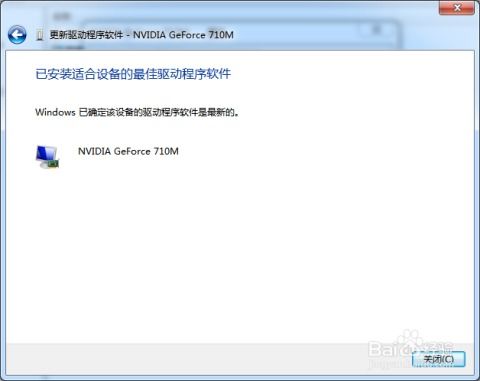 显卡驱动升级全攻略:轻松提升游戏与图形性能资讯攻略11-28
显卡驱动升级全攻略:轻松提升游戏与图形性能资讯攻略11-28 -
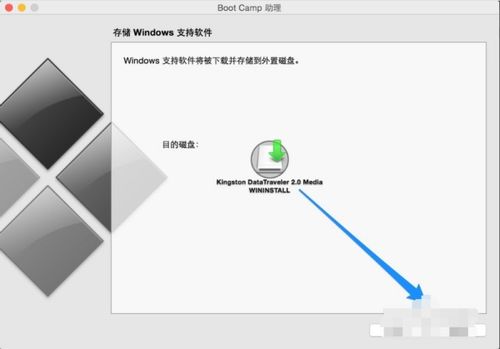 怎样在NVIDIA官网下载适用于Mac的显卡驱动?资讯攻略11-02
怎样在NVIDIA官网下载适用于Mac的显卡驱动?资讯攻略11-02